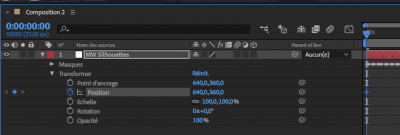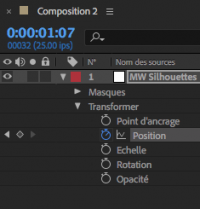Ceci est une ancienne révision du document !
Animation, images clés
Pour commencer à animer une propriété d'objet, il est recommandé de positionner la tête de lecture en début de “composition” avant d'activer le “chrono” qui lui correspond (il devient bleu).
Une première “image clé” (losange bleu) est créée.
Pour créer l'image clé suivante, déplacer la tête de lecture et modifier le paramètre.
Pour déplacer la ou les IC d'1 image ALT flèches Dr ou G du clavier, de 10 images SHIFT + ALT flèches Dr ou G du clavier.
Les IC peuvent être déplacées dans le temps par simple cliqué-glissé, on peut aussi utiliser couper-copier-coller. Elles sont collées au niveau de la position de la tête de lecture, sur un ou plusieurs calques en même temps.
Pour sélectionner toutes les IC d'une propriété, cliquer sur son nom.
Pour se déplacer d'une image clé à l'autre, utiliser les petites flèches situées de chaque côté du losange ou mieux encore les touches clavier J et K.
Cliquer à nouveau sur le chrono supprime toute l'animation et ses IC.
Dans la composition, pour afficher les IC d'un calque ou plusieurs calques sélectionnés, appuyer sur U
Un arrêt dans l'animation
est créé par 2 IC identiques espacées dans le temps. Pour créer une image clé sans modification de valeur, déplacer la tête de lecture et cliquer sur le losange situé entre les 2 flèches.
OU clic droit sur IC et “maintien des images clés” (= CMD ALT + clic sur IC)
Les différents types d'images clés
- losange = interpolation linéaire vers la clé qui précède et celle qui succède, la vitesse est constante entre 2 clés et change d'un seul coup en passant entre 2 autres clés
- demi losange / demi carré = interpolation linéaire vers clé précédente, maintien de la valeur jusqu'à la clé suivante
- carré = maintien de la valeur à gauche et à droite
- la 4e icône =interpolation de Bézier vers la clé qui précède et celle qui succède (le lissage de vitesse est un cas particulier de Bézier, où la vitesse s'annule)
- le cercle = mode Bézier Auto = la vitesse varie en continu pour passer d'une vitesse à une autre avec un réglage automatique